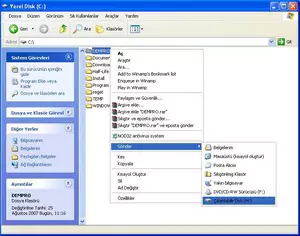Demsoft Yazılım
Programızın setup haline tıkladığınız da kullanıcı lisans sözleşmesini onaylamanız istenir. Onayladıktan sonra ileri diyerek programın kurulumuna gecersiniz. Kurulumda yapmanız gereken hep ileri tuşuna basmanız. Programın veritabanı olan Firebird kurulumunda dil olarak ingilizceyi secip next tuşlarıyla hiçbir ayarını değiştirmeden ilerlemeniz yeterlidir.
Programı setuptan kurduktan sonra Bilgisayarım Yerel Disk C içinde Dempro diye bir klasor oluşur. Programın çalışması için normal şartlarda bu şekilde C de olmalıdır. Programı Setup tan kurmak yerine klasoru kopyalayarak kurarken de yine klasoru C nın direk içine atmanız gerekmektedir.
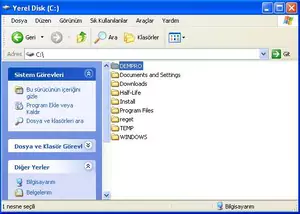
Program kurulduğunda C deki Dempro klasorunun içinde gördüğünüz dosyaların olması gerekır. Eğer herhangi bir şekilde C de Dempro ya tıkladığınızda için boş yada en az isimleri gördüğünüz şekilde 4 tane klasor yoksa ve içinde Dem.exe , datayeri.txt dosyaları yok ise program çalışmaz. Yine lisanlamak için LISANLAMA.exe yasa lisanla_multi.exe olması gerekir. Benzer şekilde güncellemek için DEMGUNCELLE.exe ,datayeri2.txt, GUNCELEME.gdb ,ekranparametreleri.xls dosyalarının olması gerekır. Program klasorunun içindeki frf uzantılı dosyalar dizayn (fatura gibi) dosyalarıdır. Program DEM.exe uygulaması ile çalışır. Bu dosyayı taşımak yerine masaüstüne kısayol yapmanız gerekir. Yoksa çalışmaz. Yedek almak için Dempro klasoru içindeki YEDEKLE.bat dosyasını masaüstüne kısayol yapabilirsiniz. Nerelere yedekliyor görmek yada değiştirmek için YEDEKLE.bat dosyasına sağ tıklayıp Düzenle ye basarsanız orda ne şekil çalıştığını görebilirsiniz.
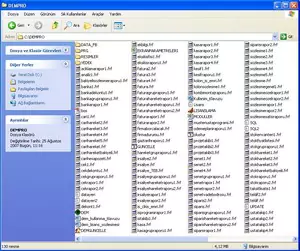
Makinenize format attınız. Ve programın ana klasoru olan Dempro yu C ye kopyaladınız. Sonra yapmanız gereken Firebird isimli SQL veritabanını kurmanız. Veritabanını C dekı Dempro Klasorunun içindeki PRG klasorunde setup halını bulabilirsiniz. Firebird u kurmak için tıklayıp hep ileri ileri demeniz yeterli. Hiçbir ayarını değiştirmeden kuruluma devam edin. Finish tuşuna basarak bitirin. Eğer daha önceden kurulmuş ise zaten kuruldu ve çalışıyor diye İngilizce mesaj verir.
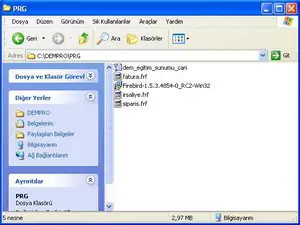
Programa girdiğiniz tüm bilgiler C de Dempro Klasorunde ki DATA_FB klasorunde depolanmaktadır. Bu yüzden sizin için en önemli dosya bu data dosyasıdır. Bu dosyanın silinmemesine yada format türü durumlarda mutlaka yedek alınmasına öncelik verin. Diğer tüm dosyalar geri konulabilir. Ancak bu dosyada sizin belki yıllarca girdiğiniz tüm bilgileriniz olacağı için silininde tüm verileriniz gitmiş olacaktır. Program bu güne kadar kendi kendine hiç bir veriyi silmemiştir. Ayrıca programımızda her türlü silme işlemi onaylı bir şekilde yapılır. Vırüslerden dolayı programın verilerinde kaybolma olmaz. Ancak tek sorun çok fazla elektirik kesilmeler yada pc nızın kapanması durumlarında sizin girdiğiniz o andakı veriler de sorun olabilir. Bu çok küçük ihtimal de olsa var olan bir olasılıktır. Bu yüzden güç kaynağı kullanmanızı yada elektiriklerin devamlı kesildiğinde bilgilerinizi kontrol etmenizi öneririz.
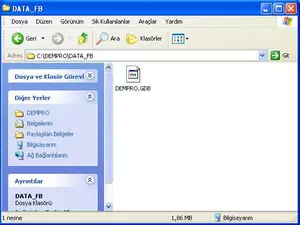
Programın hangı veriyolu ile nerdekı data dosyasını kullandığını görmek için C deki Dempro içindeki datayeri.txt dosyasına cift tıklarız. Acılan ekranda bilgilerin nerede olduğunu size gösterir. Bu dosyada normal de herhangi bir değişiklik yapmamanız gerekir. Yok eğer program D de çalışsın istiyorsanız satırın başında kı C yı silip D yapın. Ve bu şekilde kaydedin çıkın. Eğer bir ana makineniz varsa ve ordakı datalara ulaşacaksanız bu sefer satırın başına o makinenın IP numarasını yazıp : (iki nokta üst üste ) koymanız gerekır. Örneğin ana makinenın IP numarası 192.168.1.10 ise satırınız şu şekilde olması gerekir. 192.168.1.10:C:\DEMPRO\DATA_FB\DEMPRO.GDB
Tabi Anamakinede ki IP adresının elle yapılandırılması gerekir ki her seferınde değişmesin. Ayrıca yine ana makinenın güvenlik duvarının kapalı olması gerekıyor.
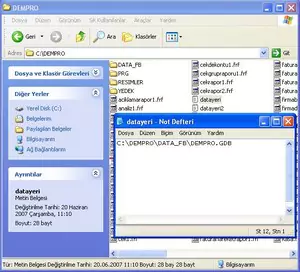
Programı lisanslamak için C deki Dempro klasorunde ki LISANSLAMA.exe (kelebek ikonlu) uygulamasını çalıştırmanız gerekır. Bu ekranda firma kodunuzu ,seri numaranızı ve makine kodunuzu vererek bizden programı lisanslamak için lisans konu alabilirsiniz. Bu işlem için ya mail yada telefon etmeniz gerekmektedir. Programın lisanlanması için LISANLAMA.exe dosyasına tıkladığınızda hatasız acması gerekır. Lısanlama yapmadan üstte ki birleri okuyup kontrol edin.
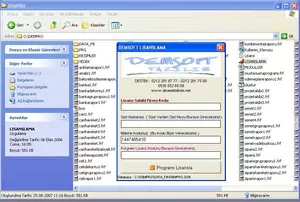
Programın tümünü yedeklemek için bu şekilde yapabilirsiniz. yedeklemek için Flash Disk kullanabilirsiniz. Yanı C de Dempro klasorunün üzerine gelin.Sağ tıklayın. Gönder de en altta sizin taktığınız Flash Disk görünür. Onu secin. Dosyaları yedeklemesini bekleyın. Eğer flashdiskiniz de kopyalamaya karşı koruma kilidi varsa onu acın. Yeterli yerın olduğundan emin olun. Programı zip yada rarlayıp ta yedekleye bilirsiniz. Böylece daha az yer kaplar. Zip yada rar dosyasının adını değiştirip tarih verirseniz daha iyi olur.